安装pytorch:
出现以下字样即为成功

前提:
假设你已经安装了Python 3.9版本,并且已经正确设置了Python的环境变量。如果你的系统中有多个Python版本,请使用对应的pip命令(例如pip3)来进行安装。
另外,确保该.whl文件是适用于你的系统架构(aarch64)和Python版本的。如果不确定,建议从官方渠道获取正确的torch安装文件。
法一:通过官网安装
1.进入pytorch官方网站获取安装指令
https://pytorch.org/
在官网主页根据你的系统和CUDA,python版本,选择conda安装方式。我的是
conda install pytorch torchvision torchaudio cudatoolkit=11.7其中11.7为cuda版本,如何查看cuda版本可看法二。
2.若失败:出现如下图
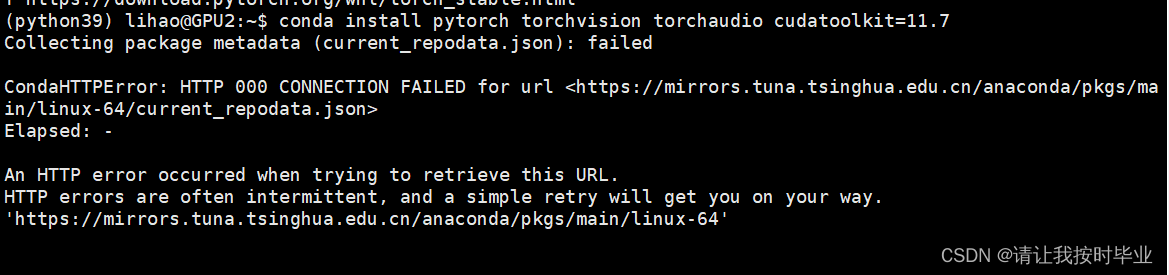
错误:Collecting package metadata (current_repodata.json): failed
解释:当你在使用conda命令时,如果遇到"Collecting package metadata (current_repodata.json): failed"错误提示,这可能是由于conda无法连接到其默认的元数据源导致的。
你可以尝试以下几种解决方法:
更新conda:运行以下命令来更新conda,并尝试再次安装软件包。
conda update conda更换镜像源:可以尝试更换为其他镜像源来解决元数据获取问题。你可以选择使用清华大学提供的conda镜像源,使用以下命令进行设置:
conda config --add channels https://mirrors.tuna.tsinghua.edu.cn/anaconda/pkgs/free/conda config --set show_channel_urls yes然后再次运行安装命令。
检查网络连接:确保你的网络连接正常,并且没有任何防火墙或代理服务器阻止conda访问元数据源。
法二:通过pip安装
如何安装与cuda适配的torch?
1.在conda环境下,用nvidia-smi查看cuda版本
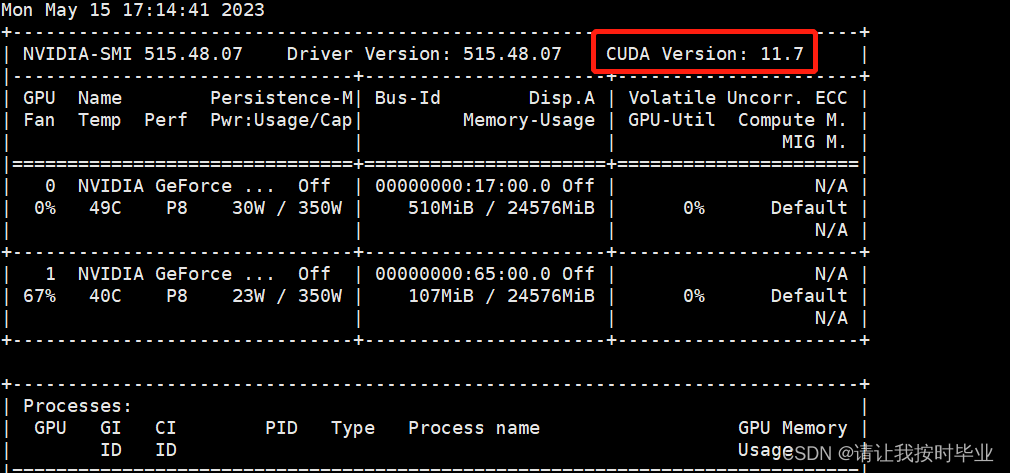
我的cuda版本是11.7
2.在这个官网查找torch版本:https://download.pytorch.org/whl/torch_stable.html
使用命令安装,我的是
# CUDA 11.0pip install torch==1.7.1+cu110 torchvision==0.8.2+cu110 torchaudio==0.7.2 -f https://download.pytorch.org/whl/torch_stable.html3.若失败:出现如下图
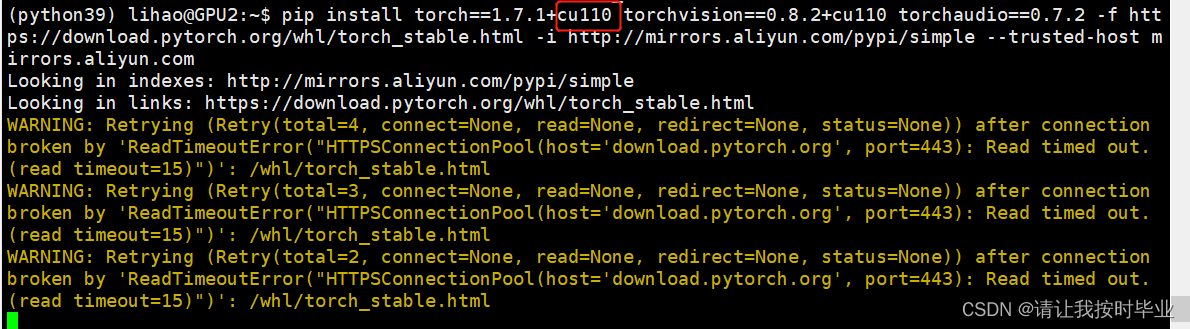
解决方法:换源,同法一。
法三:通过软件安装包安装
1.在官网下载好软件安装包到本地
下载好安装包: 在 https://download.pytorch.org/whl/torch_stable.html 下载对应的版本
cpu为cpu版本的,cu为cuda版本(gpu)cp为python的版本cp39m为python==3.9注意区分win 和 linux2.FileZilla客户端上传数据到服务器
1.在本地窗格选择要上传的项目
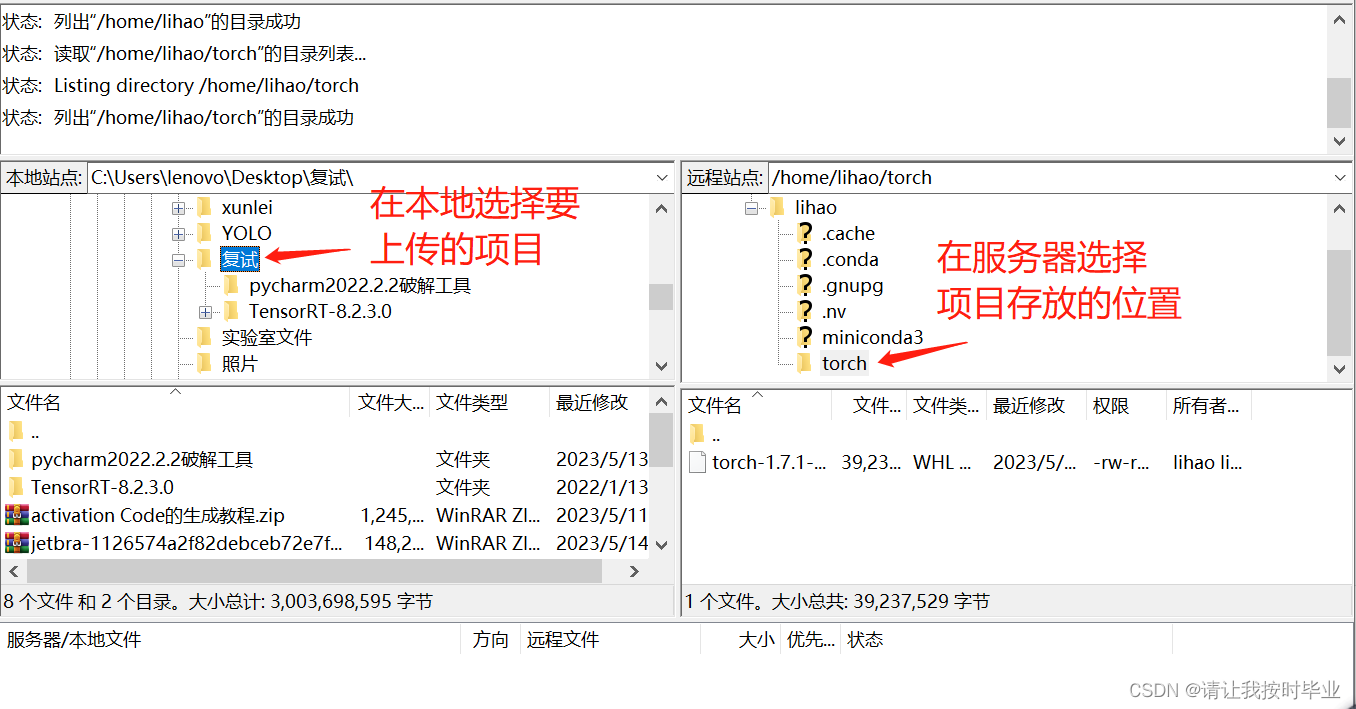
2.上传项目,选中项目右击,点击上传
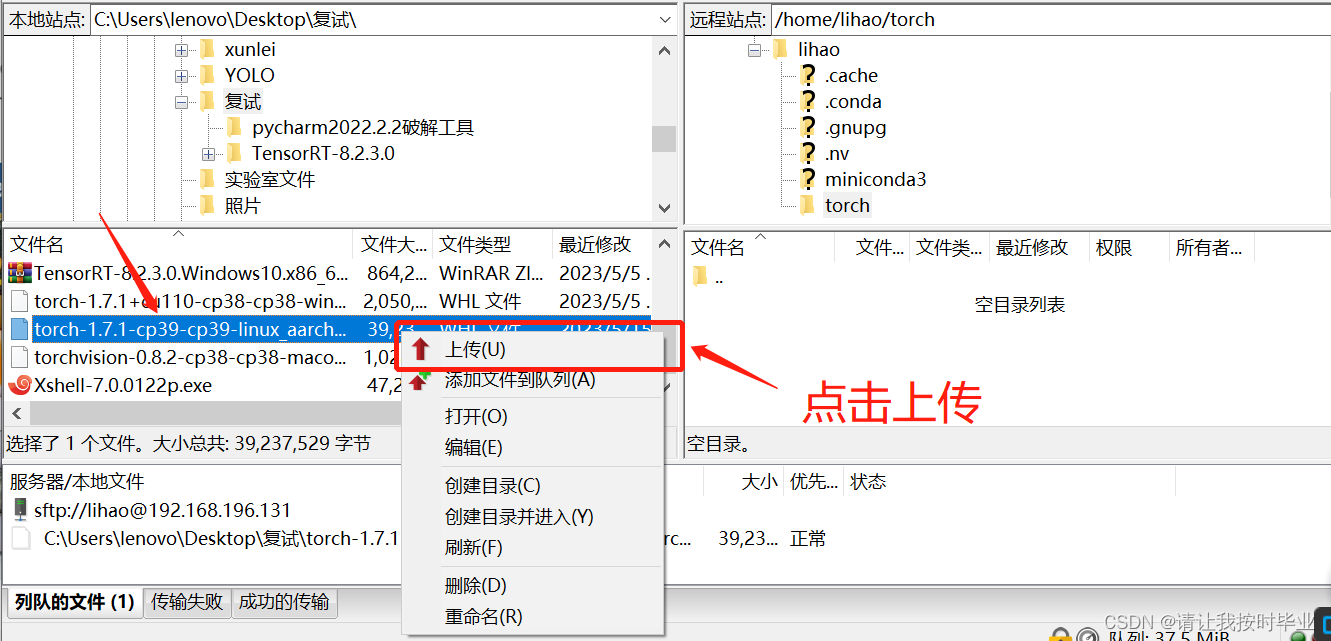

3. 上传成功
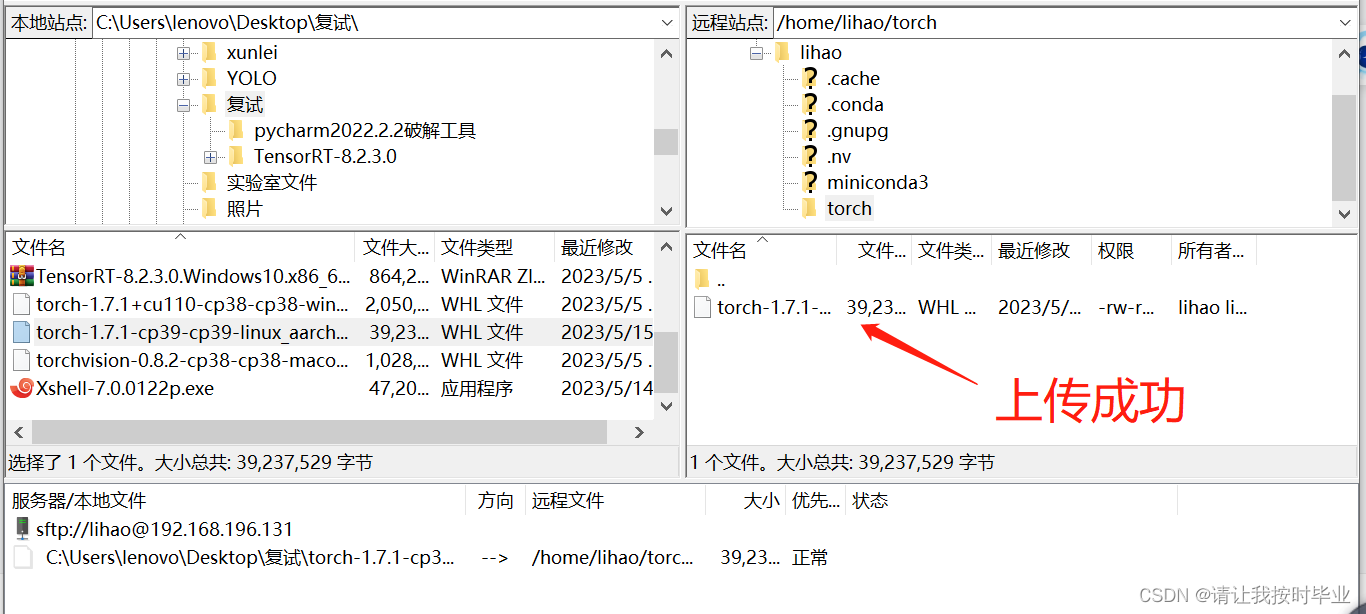
3.安装
要在Linux系统上安装位于/home/lihao/torch目录下的torch-1.7.1-cp39-cp39-linux_aarch64.whl文件,可以使用以下命令:
pip install /home/lihao/torch/torch-1.7.1-cp39-cp39-linux_aarch64.whl请确保你已经提供了正确的文件路径。该命令假设你已经安装了Python 3.9版本,并且已经正确设置了Python的环境变量。如果你的系统中有多个Python版本,请使用对应的pip命令(例如pip3)来进行安装。
另外,确保该.whl文件是适用于你的系统架构(aarch64)和Python版本的。如果不确定,建议从官方渠道获取正确的torch安装文件。
4.若出错:如下图

错误:ERROR: torch-1.7.1-cp39-cp39-linux_aarch64.whl is not a supported wheel on this platform.
解释:这意味着该whl文件不适用于你的系统架构(aarch64)或Python版本。
解决办法:
在这种情况下,你可能需要从其他来源获取适用于你的系统和Python版本的torch安装文件。你可以尝试以下方法:
使用其他适用于你的系统和Python版本的torch安装文件。例如,从官方torch网站或适用于你的Linux发行版的软件源中获取正确的安装文件。
如果你的系统是基于ARM架构的,可以尝试使用conda来安装torch。首先,确保你已经安装了conda。然后,创建一个新的conda环境,并尝试在该环境中安装torch。例如:
conda create -n myenv python=3.9conda activate myenvconda install pytorch==1.7.1 torchvision==0.8.2 torchaudio==0.7.2 cpuonly -c pytorch这将创建一个名为"myenv"的conda环境,并在该环境中安装适用于ARM架构的torch。
请注意,确保你选择了适合你的系统和Python版本的正确安装文件,并按照官方文档或相关资源中提供的指南进行安装。
法五:更改账号下Login.sh
1.找出Login.sh所在路径
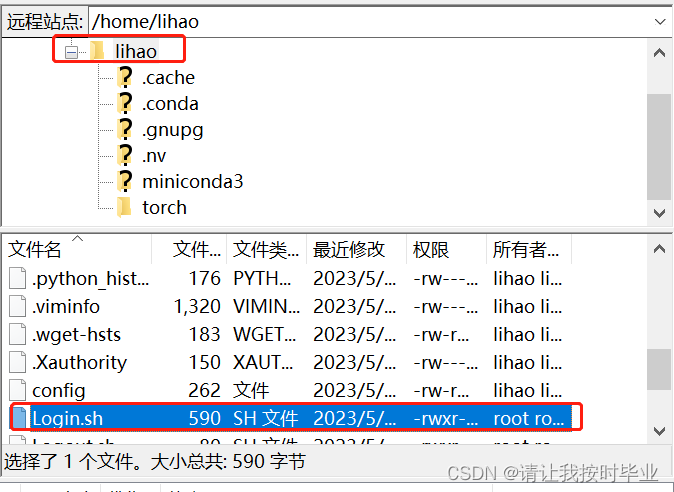
2.在服务器中./Login.sh 输入后,输入他人的账号密码,然后按上述法一或法二的方法下载
注:若上述方法都不行,试试翻墙再尝试一下
测试:
在环境下输入python然后测试,即在conda环境下输入python

输入:
import torchimport torchvisiontorch.__version__torchvision.__version__torch.cuda.is_available()若出现下图,则安装成功!
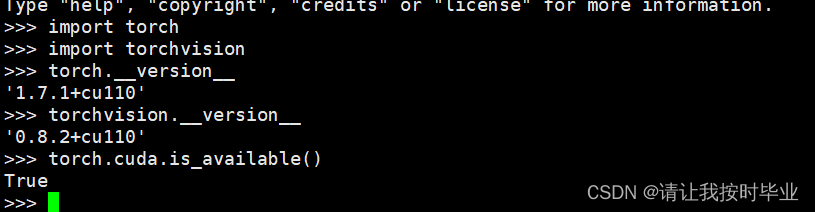
卸载torch和torchvision:
pip uninstall torchpip uninstall torchvision参考文章:Linux服务器安装anaconda并安装pytorch_linux anaconda安装pytorch_蓝雨飞扬7的博客-CSDN博客
FileZilla客户端的安装配置教程以及使用教程(超级详细)_filezilla使用教程_SoloVersion的博客-CSDN博客
深度学习环境配置——(Cuda11)windows下的torch==1.7.1环境配置_请让我按时毕业的博客-CSDN博客
